Å navigere i administrasjonsområdet av Google Analytics er avgjørende for å beholde kontrollen over dataene dine og tilgangstillatelsene. Administrasjonsområdet gir deg mange innstillinger, spesielt med tanke på bruker- og containerrettigheter, som hjelper deg og teamet ditt med å jobbe effektivt med plattformen. Denne veiledningen vil guide deg gjennom de ulike trinnene for brukeradministrasjon og tilknyttede rettigheter.
Viktigste konklusjoner
- Du kan styre brukeradministrasjonen på kontonivå og container-nivå.
- Rettigheter kan deles inn i ulike nivåer: Ingen rettigheter, Les, Rediger, Del og Publiser.
- Forskjellige rettigheter er nyttige for å regulere tilgangen til sensitive data og innstillinger.
Trinn-for-trinn-veiledning for brukeradministrasjon
Tilgang til administrasjonsområdet
For å få tilgang til brukeradministrasjonen, klikker du først på "Administrasjon". Her finner du alle relevante alternativer for tilpasning av innstillingene.
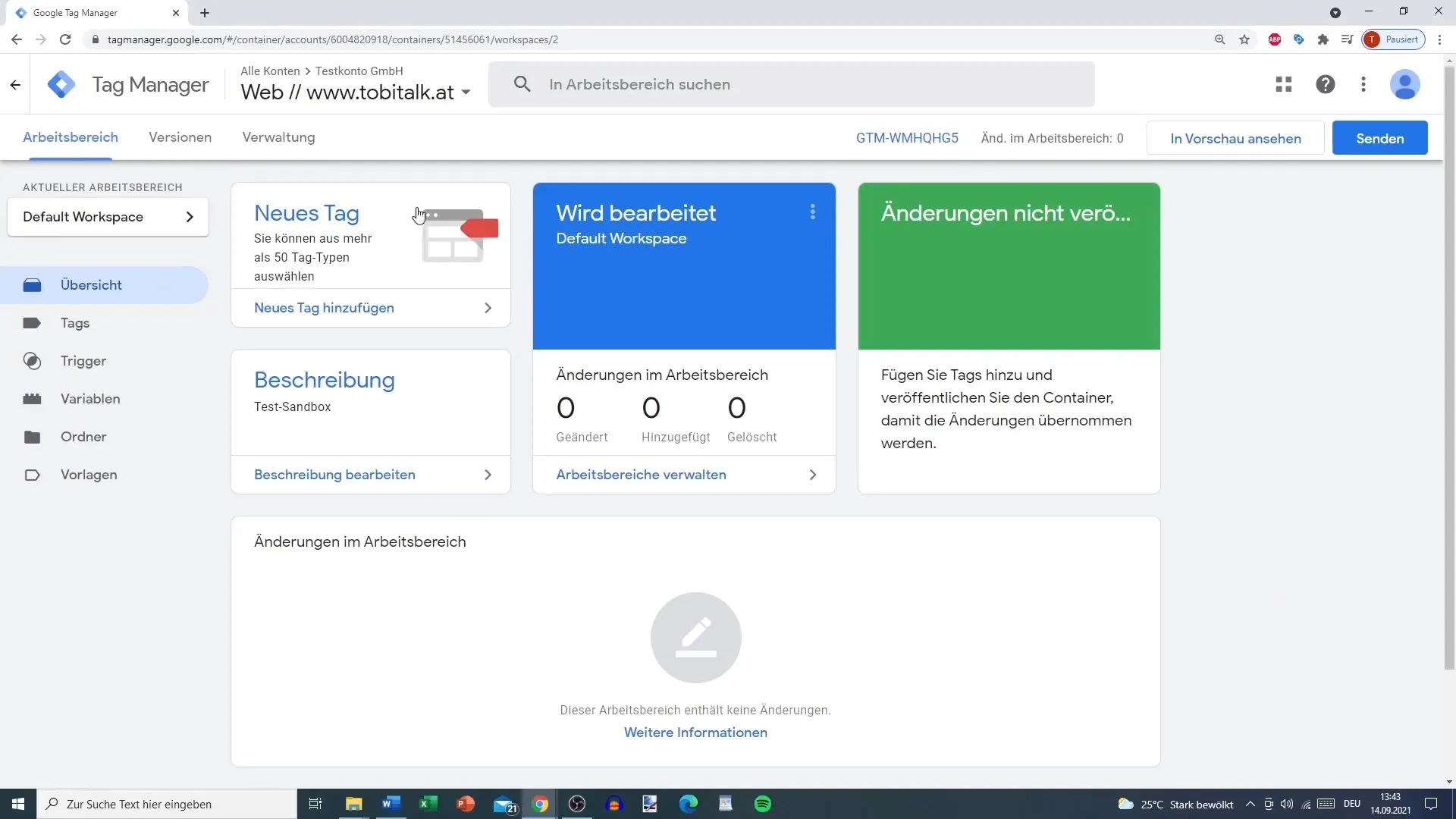
Forstå kontroll- og containerrettigheter
Det er viktig å forstå forskjellen mellom kontorrettigheter og containerrettigheter. På kontonivå har brukerne tilgang til alle containere, mens på container-nivå tildeles spesifikke rettigheter kun for den aktuelle containeren.
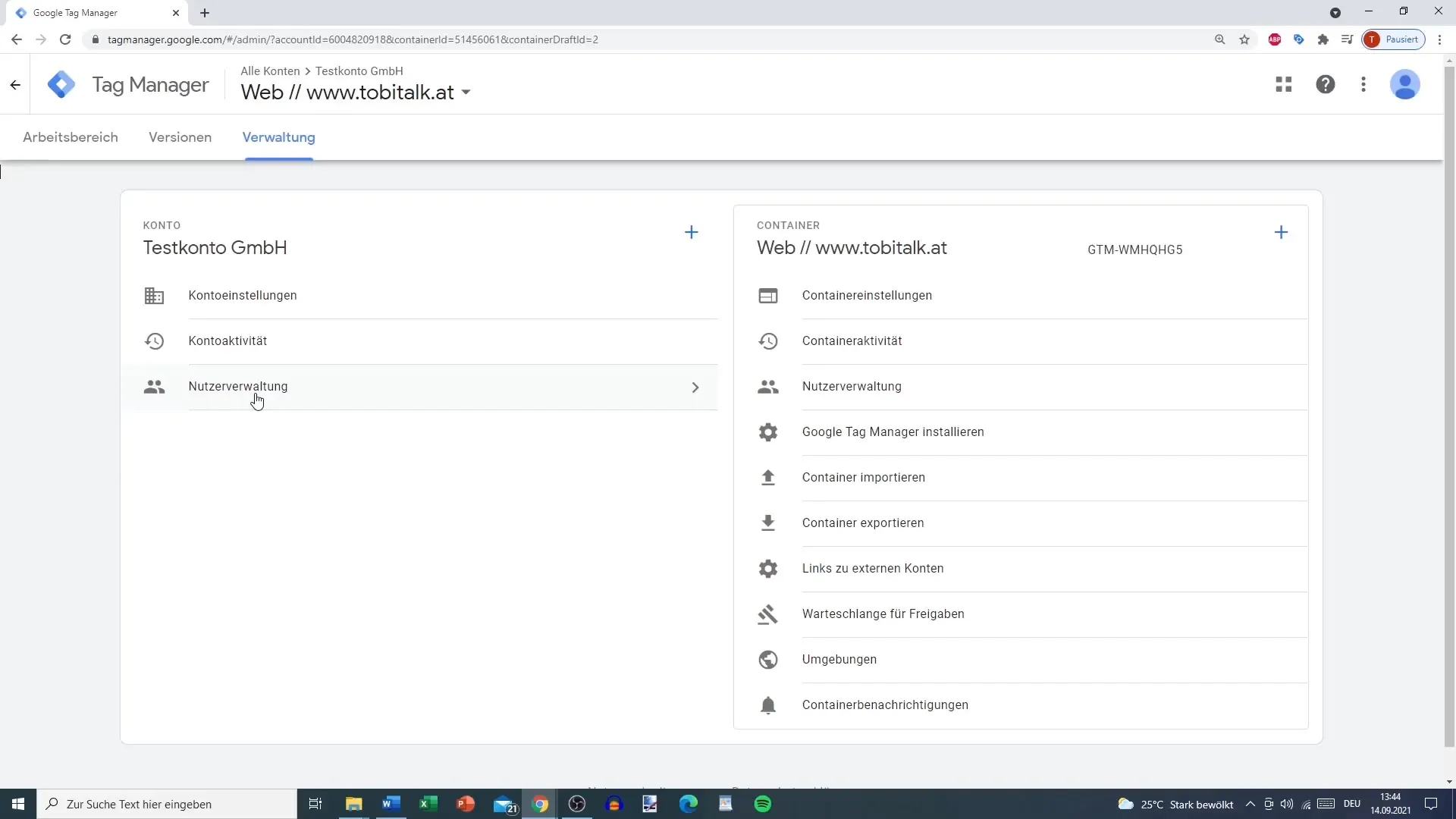
Legge til brukere
For å legge til en ny bruker, velger du kontoen din i "Brukeradministrasjon" -området. Klikk deretter på plusstegnet øverst til høyre. Her kan du skrive inn e-postadressen til den nye brukeren og angi rettighetene.
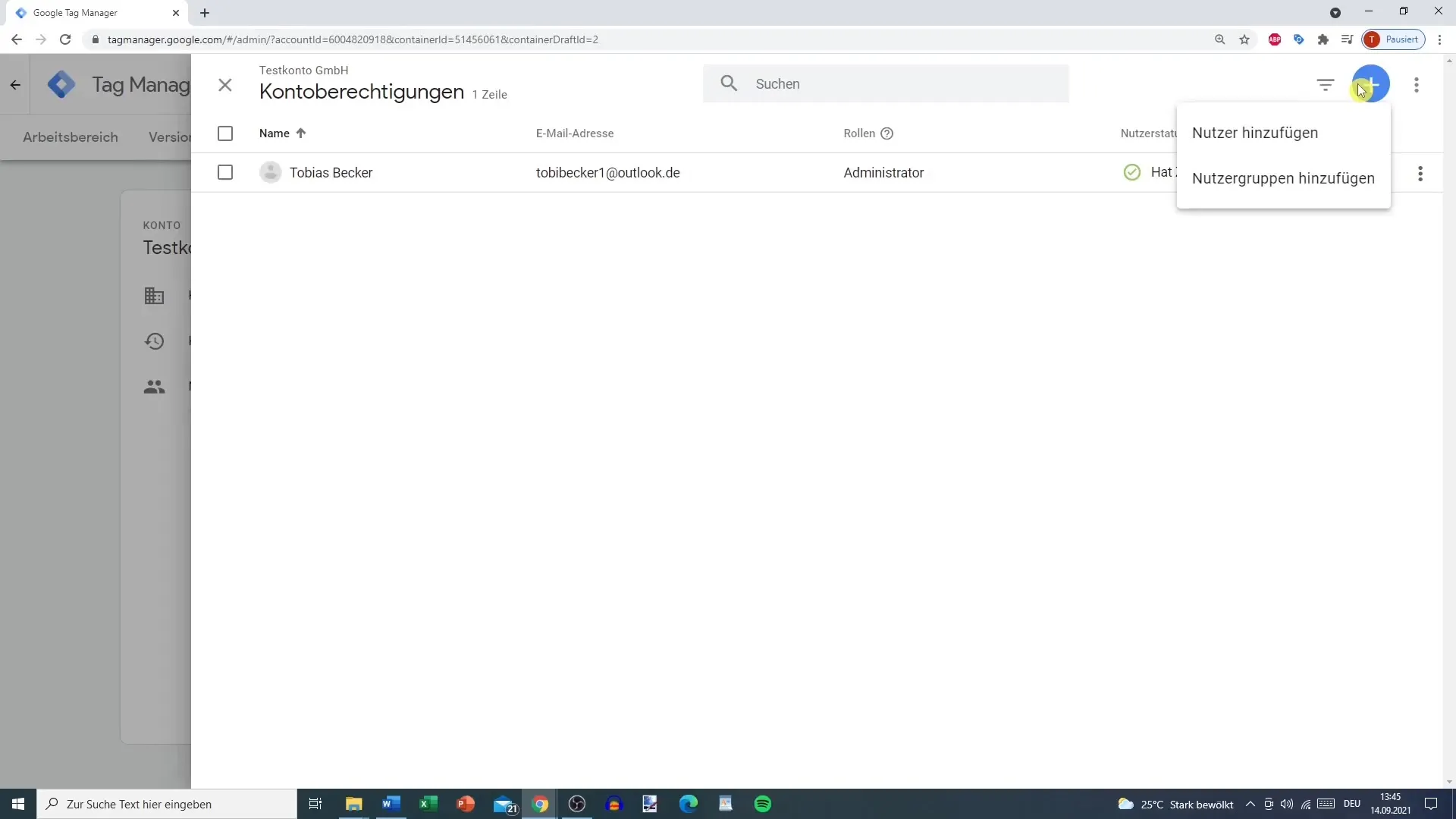
Velge tillatelsesnivåer
Nå velger du tillatelseskategorien for den nye brukeren. Du kan velge mellom ulike nivåer:
- Ingen rettigheter: Brukeren har ingen tilgang.
- Les: Brukeren kan se all informasjon, men ikke redigere eller opprette noe.
- Rediger: Brukere kan opprette og redigere arbeidsområder og tagger, men kan ikke redigere tilgangsrettigheter for andre brukere.
- Del: Brukere kan opprette og redigere versjoner og arbeidsområder.
- Publiser: Her har brukeren full tilgang, kan gjøre endringer og publisere dem.
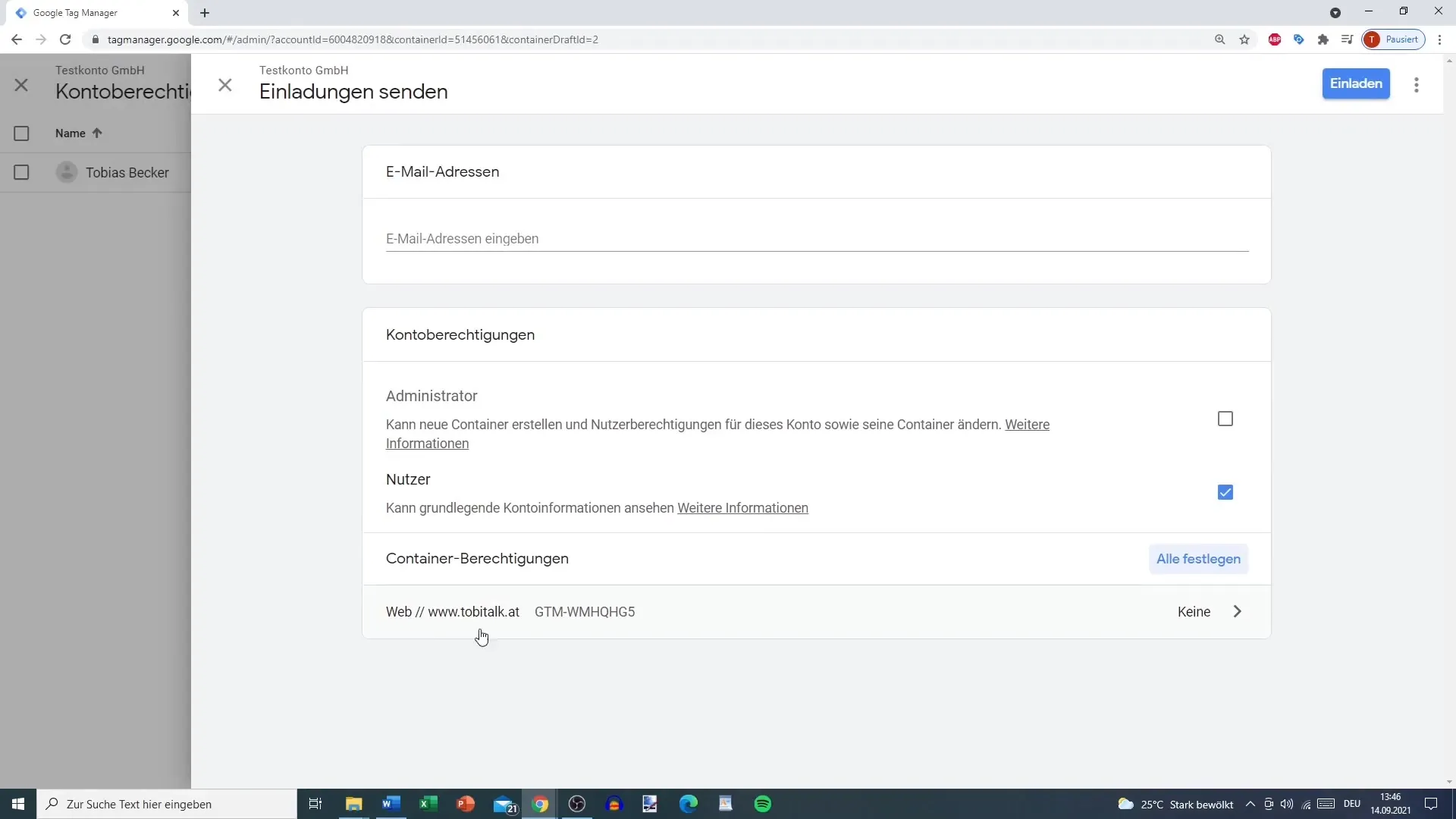
Tillatelsene i detalj
Når du velger rettighetene for "Les", kan brukeren se tagger, triggere og variabler, men ikke gjøre endringer. Nivået "Rediger" lar brukeren opprette egne tagger og triggere, men brukerrettighetene for å legge til nye brukere forblir begrenset.
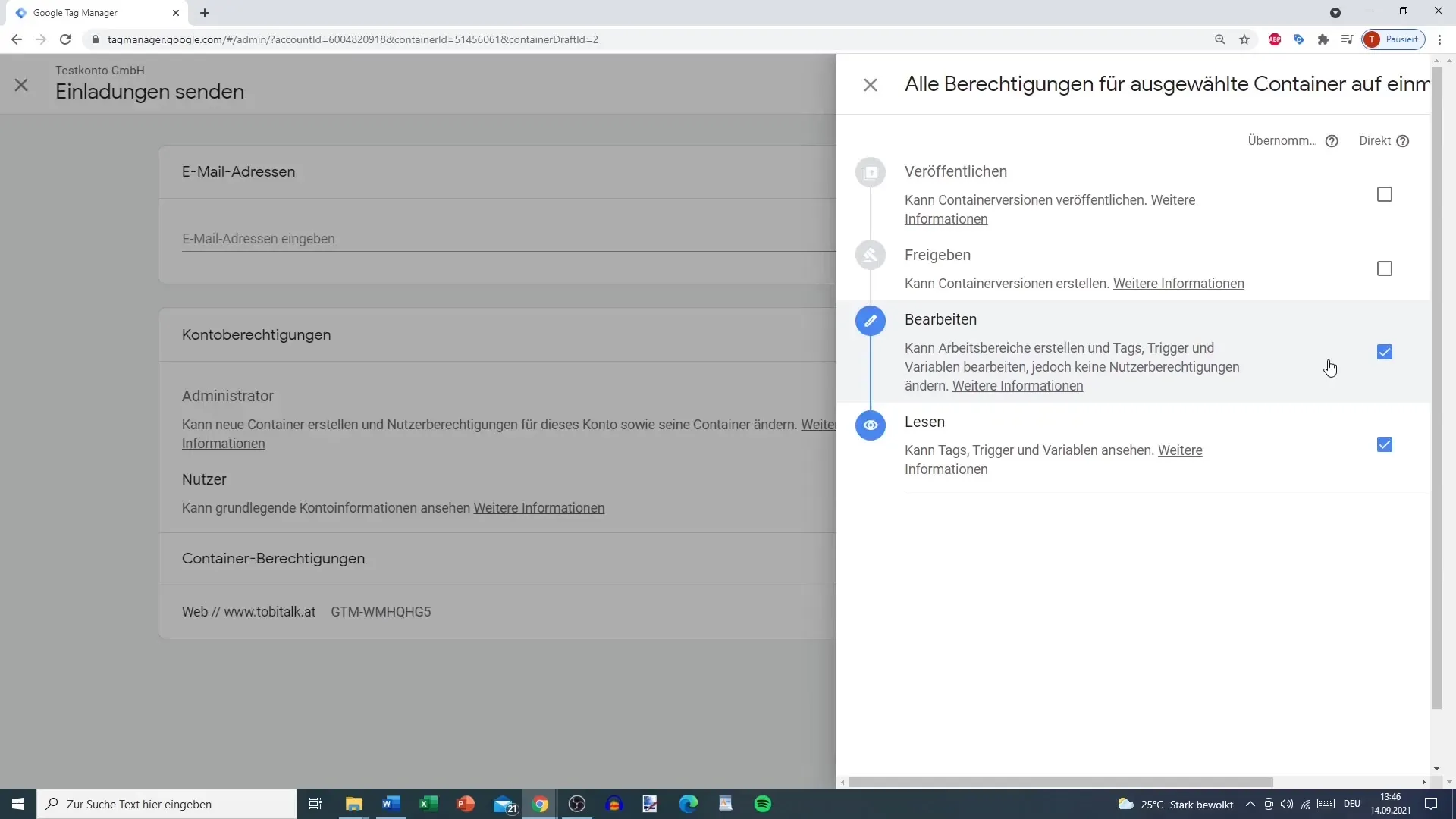
Sette opp delingsfunksjoner
For delingsfunksjonene gjelder det å bestemme hvilke punkter brukeren kan redigere. Hvis du legger til en bruker med rettigheten "Del", kan han også tilpasse de tilsvarende innstillingene. Legg merke til at høyere tillatelser alltid inkluderer de underliggende tillatelsene.
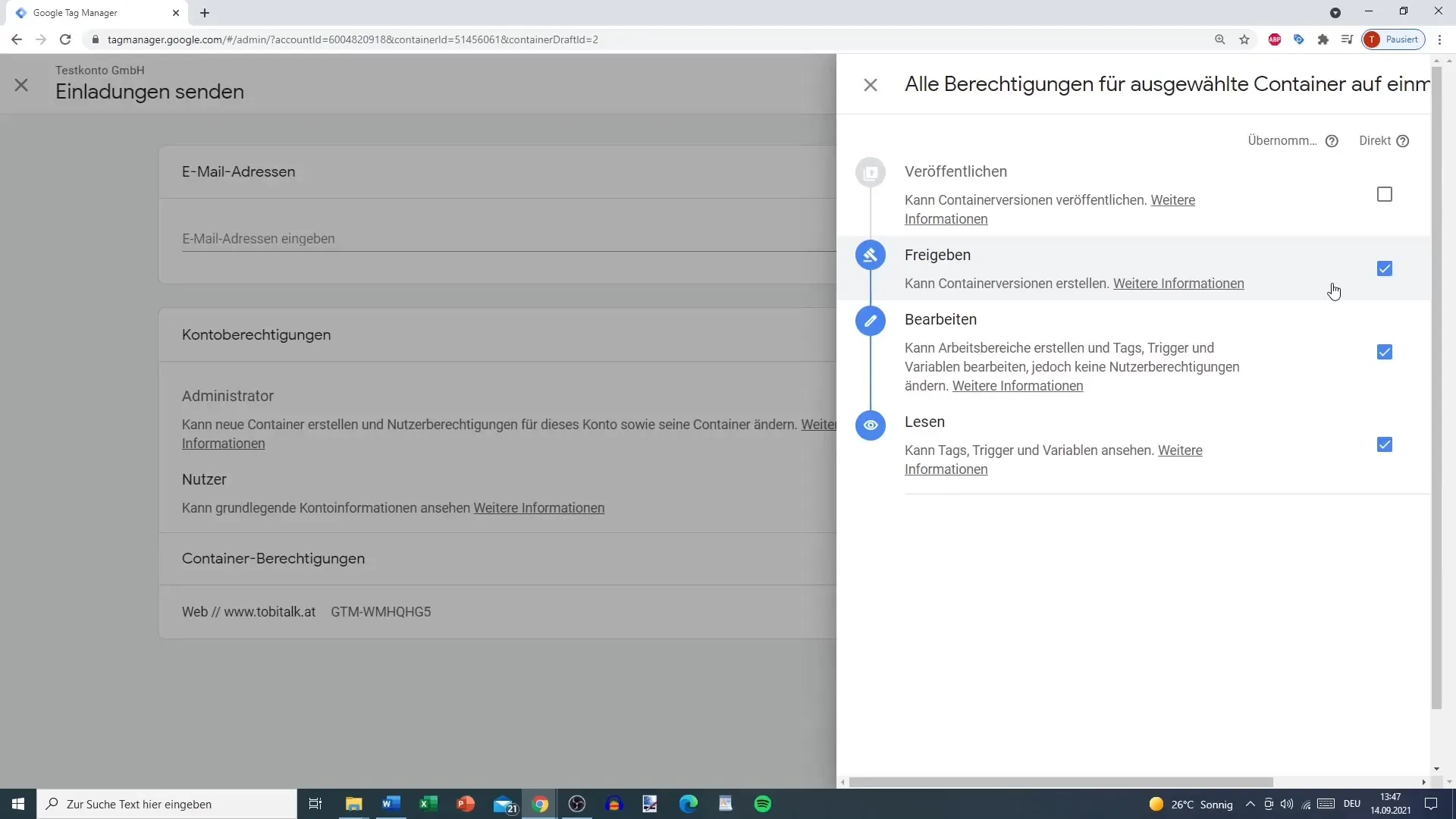
Til slutt, invitasjon og bekreftelser
Etter at du har konfigurert alle tillatelsene, klikker du på "Inviter". Gå gjennom e-postadressen og tillatelsene for å sikre at alt er riktig. Hvis alt stemmer, blir brukeren lagt til i kontoen.
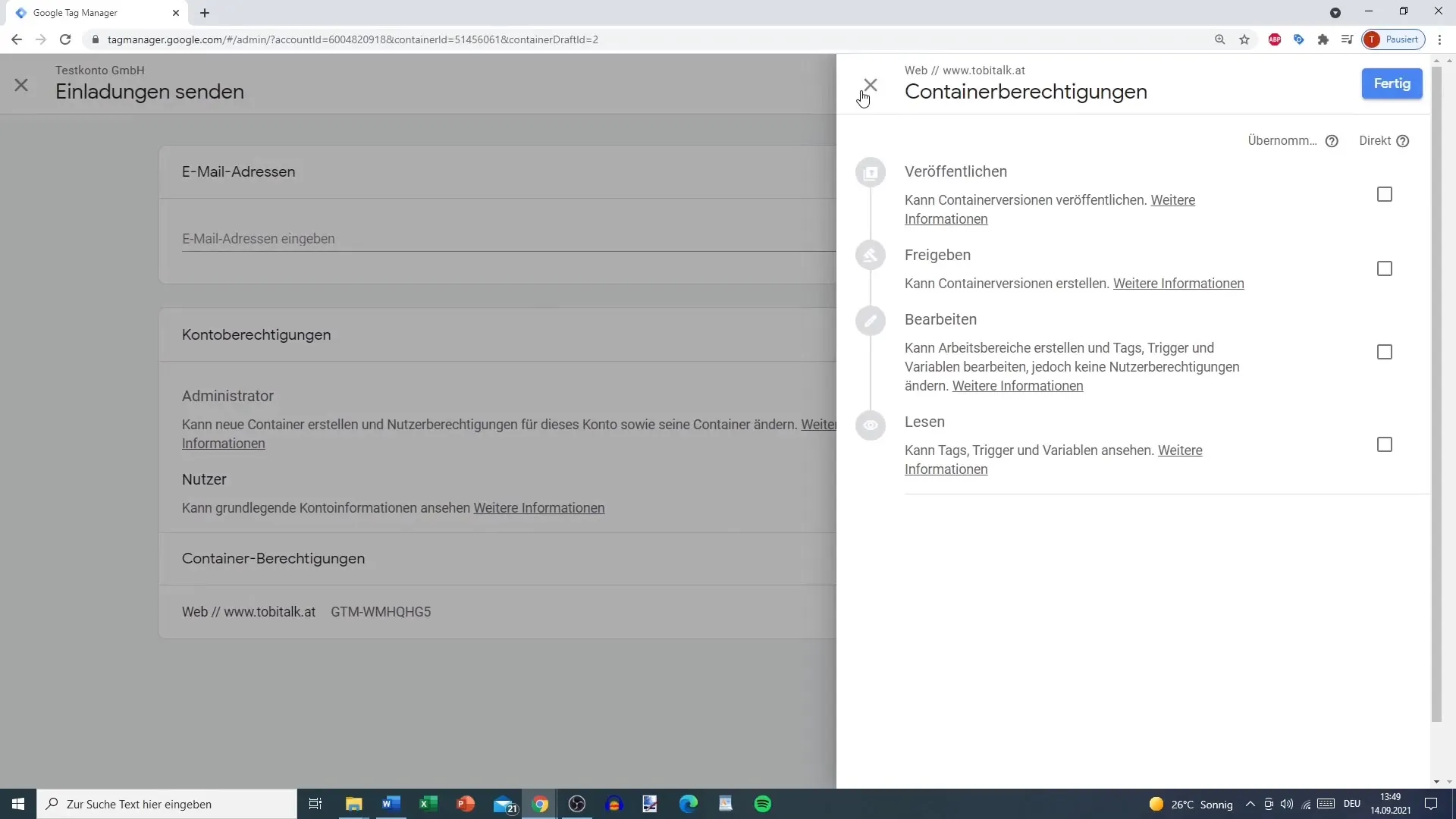
Legge til punkter på container-nivå
Prosessen med å legge til brukere i en container er tilsvarende. Klikk på plusstegnet igjen og tildel spesifikke tillatelser for containeren, lignende på kontonivået.

Sette opp varsler
En viktig funksjon i administrasjonsområdet er muligheten til å sette opp varsler for nye versjoner. Du kan velge om du vil bli varslet via e-post når en ny versjon er publisert. Dette hjelper deg med å holde deg oppdatert om endringer.
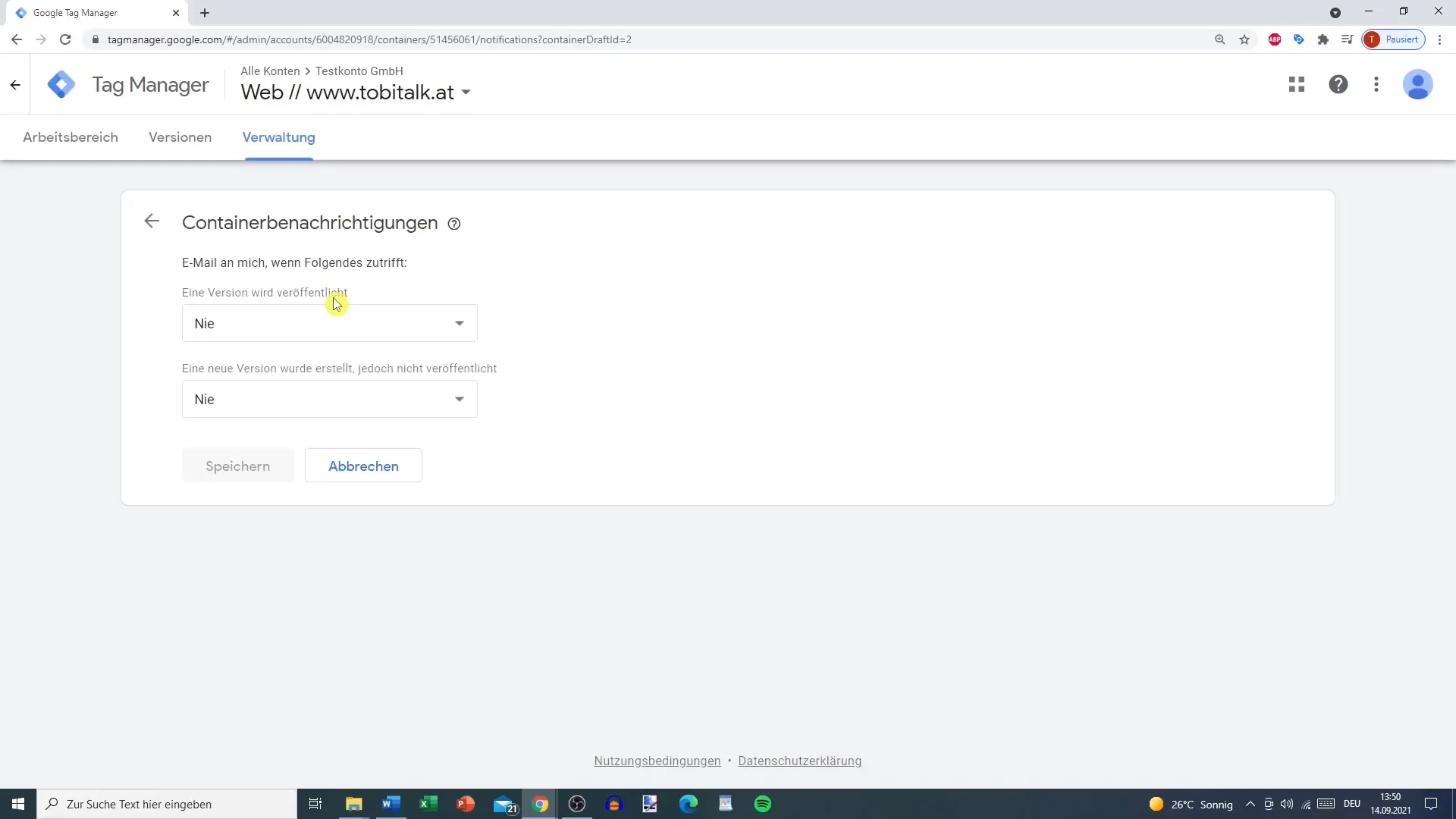
Konklusjon om brukeradministrasjon
Brukeradministrasjonen i Google Analytics er et sentralt element for å beholde kontrollen over dataene dine. Forstå forskjellene mellom tillatelsene på kontonivå og kontainerivå for å gi teammedlemmene dine optimal tilgang.
Sammendrag
Denne veiledningen har gitt deg grunnleggende kunnskap om brukeradministrasjon i Google Analytics. Nå vet du hvordan du legger til brukere, gir tillatelser og aktiverer varsler for å effektivt styre tilgangen til kontainerne dine.
Ofte stilte spørsmål
Hvordan legger jeg til en ny bruker i Google Analytics?Gå til "Brukeradministrasjon", klikk på plusstegnet og skriv inn e-postadressen til brukeren.
Hva er de forskjellige tillatelsesnivåene i Google Analytics?Tillatelsesnivåene er: Ingen tillatelse, Les, Rediger, Del og Publiser.
Hvordan kan jeg aktivere varsler for nye versjoner i Google Analytics?I innstillingene kan du velge om du vil motta varsler når en ny versjon blir publisert.
Hva skjer hvis jeg gir en bruker tillatelsen "Les"?Brukeren kan se innholdet, men har ikke redigeringsrettighetene.
Kan jeg sette forskjellige tillatelser for en bruker på kontonivå og konteinernivå?Ja, det er mulig. Du kan tilpasse tillatelsene separat for hvert enkelt konto og hver enkelt kontainer.


